December 2018
OSMO POCKETにアップル純正オーディオアダプタを使ってみる
2018/12/29 12:53 カテゴリ:camera & video cam
OSMO POCKETの純正アクセサリーには、外部マイクを接続するためのオーディオアダプタがあるが、まだ発売になっていない。
外付けマイクを使いたい人もいるだろうが、代替案として、この間、iPad Pro用に買ったUSB-Cのオーディオアダプタが使えるのか、試してみた。
さっさと試そうと思ったが、自分の場合は、YouTuberではないので、外部マイクなんて持っていない。

そういえば、iPhone付属のEarPodsにマイクが付いていたな、と試してみたところ、うまくいったみたい。
USB-C - 3.5 mmヘッドフォンジャックアダプタ
外付けマイクを使いたい人もいるだろうが、代替案として、この間、iPad Pro用に買ったUSB-Cのオーディオアダプタが使えるのか、試してみた。
さっさと試そうと思ったが、自分の場合は、YouTuberではないので、外部マイクなんて持っていない。

そういえば、iPhone付属のEarPodsにマイクが付いていたな、と試してみたところ、うまくいったみたい。
USB-C - 3.5 mmヘッドフォンジャックアダプタ
OSMO Pocket撮影用にマンフロットのミニ三脚セット
2018/12/29 11:46 カテゴリ:camera & video cam
小型軽量がウリのOSMO Pocketだが、通常の撮影時には、iPhoneにマウントした方が、画面が大きく見やすい。
この場合、iPhoneは横置きになり、重量バランス的にそのままでは、両手持ち撮影になる。
機動性が損なわれるので、iPhoneはミニ三脚などにマウントし、片手持ちすると良さそう。
iPhoneには三脚穴はないので、マウントするには、スマホマウントが必要。色々撮影機材はあるので、スマホマウントぐらいいっぱい持っていそうで、実際いくつかあるが、XS Maxサイズに対応したものは持っていなかった。

安いものでも、スマホをマウントするという機能性はそんなに変わらないと思うが、デザイン、質感、あと機能的には、フラットに伸ばせて、収納スペースを取らない、という点で、前から気になっていた、マンフロットのTwistGripにしてみた。スマホホルダーにしては高いんだけど、樹脂製だとすぐに割ったりしそうなのと、ポイントもあったので。
一応、対応サイズを確認すると、XS Max+純正ケースの実測値でもギリ大丈夫。
ついでに、これまたマンフロットの定番ミニ三脚PIXIも注文。
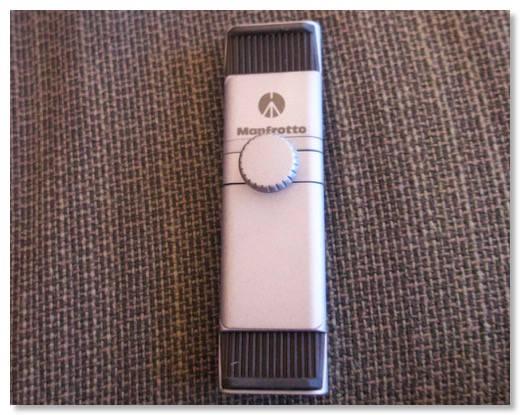
TwistGripは、マット仕上げのアルミ製。
バネ式ではなく、スライドして、ネジでホールドする。バネ式の場合、スマホが大きいとホールドするのに、結構力が必要なケースがあるが、ネジ式であれば、力はそれほど要らない。
一方で、保持力はないので、振り回したりするのは危険。また、締める際も、自分の力で、ギュッと締めてネジ止めする必要がある。
上下のスマホを挟む部分がクルッと回って、一本の板状になる。ネジの出っ張りがあるので、完全な板ではないが、収納スペースの軽減にはなる。
注意書きにスマホを挟む時に、先端部ではなく、回転部の方を摘んで、締める、とある。回転機構に力が加わると、壊れる、ということだろう。
XS Maxは、やはりギリギリの大きさで、最大限伸ばして、ようやく入るか入らないか。
金属製なので、それなりの耐久性を期待。さすがにこれ以上の大きさのスマホを持つ気はないので、しばらくは、スマホホルダーは買わずに済ませたい。
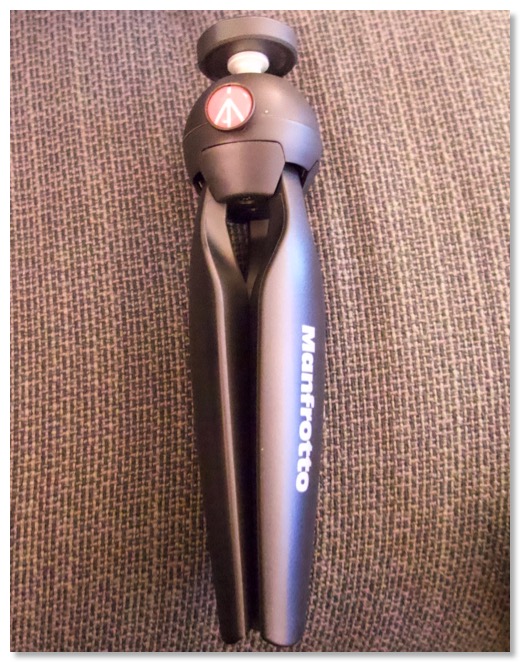
PIXIは、定番のミニ三脚で、職場にもあるので、特に目新しさはない。小さい三脚は他にもあるが、最近入手したものは、雲台機構がないものばっかりだったので、自由雲台機構のある、PIXIを一つ持っておくか、という感じ。

早速、iPhoneにOSMO POCKETを装着し、マンフロットのセットでマウントしてみた。

持ってみて思ったのは、ちょっと三脚にPIXIは違うかな、と。
スマホはそこまで重くなく、OSMO POCKETも軽い。スマホホルダーも軽い。しかし、ミニ三脚のPIXIが結構重く、全体的な軽快さが損なわれてしまっている気がする。
このセットの場合、OSMO POCKETのジンバルが操作できるので、自由雲台機構は必要なく、軽い樹脂製の小さい三脚を持ち手替りにすればいいのだろう。
Manfrotto スマートフォンアダプター用三脚グリップ TwistGrip アルミニウム製 MTWISTGRIP
Manfrotto ミニ三脚 PIXI ブラック MTPIXI-B カメラ用
この場合、iPhoneは横置きになり、重量バランス的にそのままでは、両手持ち撮影になる。
機動性が損なわれるので、iPhoneはミニ三脚などにマウントし、片手持ちすると良さそう。
iPhoneには三脚穴はないので、マウントするには、スマホマウントが必要。色々撮影機材はあるので、スマホマウントぐらいいっぱい持っていそうで、実際いくつかあるが、XS Maxサイズに対応したものは持っていなかった。

安いものでも、スマホをマウントするという機能性はそんなに変わらないと思うが、デザイン、質感、あと機能的には、フラットに伸ばせて、収納スペースを取らない、という点で、前から気になっていた、マンフロットのTwistGripにしてみた。スマホホルダーにしては高いんだけど、樹脂製だとすぐに割ったりしそうなのと、ポイントもあったので。
一応、対応サイズを確認すると、XS Max+純正ケースの実測値でもギリ大丈夫。
ついでに、これまたマンフロットの定番ミニ三脚PIXIも注文。
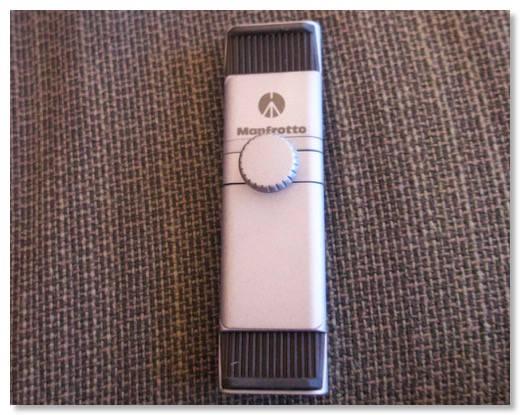
TwistGripは、マット仕上げのアルミ製。
バネ式ではなく、スライドして、ネジでホールドする。バネ式の場合、スマホが大きいとホールドするのに、結構力が必要なケースがあるが、ネジ式であれば、力はそれほど要らない。
一方で、保持力はないので、振り回したりするのは危険。また、締める際も、自分の力で、ギュッと締めてネジ止めする必要がある。
上下のスマホを挟む部分がクルッと回って、一本の板状になる。ネジの出っ張りがあるので、完全な板ではないが、収納スペースの軽減にはなる。
注意書きにスマホを挟む時に、先端部ではなく、回転部の方を摘んで、締める、とある。回転機構に力が加わると、壊れる、ということだろう。
XS Maxは、やはりギリギリの大きさで、最大限伸ばして、ようやく入るか入らないか。
金属製なので、それなりの耐久性を期待。さすがにこれ以上の大きさのスマホを持つ気はないので、しばらくは、スマホホルダーは買わずに済ませたい。
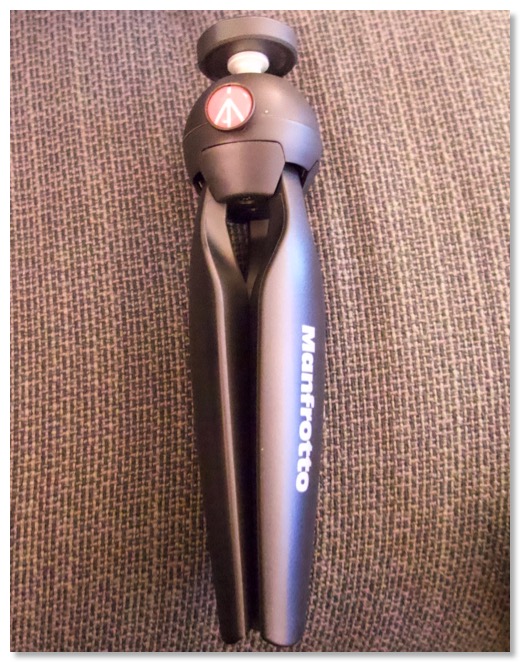
PIXIは、定番のミニ三脚で、職場にもあるので、特に目新しさはない。小さい三脚は他にもあるが、最近入手したものは、雲台機構がないものばっかりだったので、自由雲台機構のある、PIXIを一つ持っておくか、という感じ。

早速、iPhoneにOSMO POCKETを装着し、マンフロットのセットでマウントしてみた。

持ってみて思ったのは、ちょっと三脚にPIXIは違うかな、と。
スマホはそこまで重くなく、OSMO POCKETも軽い。スマホホルダーも軽い。しかし、ミニ三脚のPIXIが結構重く、全体的な軽快さが損なわれてしまっている気がする。
このセットの場合、OSMO POCKETのジンバルが操作できるので、自由雲台機構は必要なく、軽い樹脂製の小さい三脚を持ち手替りにすればいいのだろう。
Manfrotto スマートフォンアダプター用三脚グリップ TwistGrip アルミニウム製 MTWISTGRIP
Manfrotto ミニ三脚 PIXI ブラック MTPIXI-B カメラ用
ドラクエビルダーズ2を始めてみた
2018/12/29 11:35 カテゴリ:games
ホライズンが一段落したあと、はまるゲームを探していたが、ちょっと見つかっていなかった。
評判の良かったスパイダーマンは、作業感が半端なく、面白さが感じられず、途中で放りっぱなし。
Skyrim VRも値下がりで買ってみたが、陰鬱な雰囲気、グロいグラフィック、VRの操作性と画面酔いとこれまた序盤でストップ。
Teraというものやってみて、FF XIVぽいな、と思ったが、これものめり込み要素がなく。


そんな中、ドラクエビルダーズ2の体験版も試してみた。
ドラクエビルダーズの初代は、存在は知っていたが、当時はマインクラフトをやっていて、そこにドラクエ要素を足すって邪道感を感じて手を出していなかった。
でも、その後、マイクラ自体も目的意識をあまり持てず、ちょっとやっては放置みたいな状態。
体験版は最初のチュートリアルが終わった時点で、実はそれほどピンとは来なかった。
体験版でビルドした内容は、本編では引き継がれない、というのをみて、そこでやめてしまった。
この状態で、じゃぁ本編を買ってみよう、と思ったのは、チュートリアルやったのに、ここで終わるのはなんかもったいない、というのと、単純にストーリーの続きがちょっと気になった、というもの。
実際にやり始めて、今、島を2つクリアしたところだが、結構、時間を使っているし、久しぶりにハマる感覚がある。
マイクラにちょっとRPGストーリー要素があるぐらい、だと思っていたが、逆で、普通のドラクエにマイクラ要素がある、ぐらい。
マイクラの舞台で、ドラクエをやっている、が正しいかな。
どちらかというとFF派だが、ドラクエも最近のXとXIはやっているので、ドラクエにも馴染みの感覚はある。親しみのある環境でビルドをする、というのがマインクラフトとの大きな違いか。あと、キャラ、絵柄が殺風景でない、というところか。
あまりやりすぎると、生活に支障がでる気がするので、そこそこで続けていけたらと思う。
ドラゴンクエストビルダーズ2 破壊神シドーとからっぽの島 - PS4
評判の良かったスパイダーマンは、作業感が半端なく、面白さが感じられず、途中で放りっぱなし。
Skyrim VRも値下がりで買ってみたが、陰鬱な雰囲気、グロいグラフィック、VRの操作性と画面酔いとこれまた序盤でストップ。
Teraというものやってみて、FF XIVぽいな、と思ったが、これものめり込み要素がなく。

そんな中、ドラクエビルダーズ2の体験版も試してみた。
ドラクエビルダーズの初代は、存在は知っていたが、当時はマインクラフトをやっていて、そこにドラクエ要素を足すって邪道感を感じて手を出していなかった。
でも、その後、マイクラ自体も目的意識をあまり持てず、ちょっとやっては放置みたいな状態。
体験版は最初のチュートリアルが終わった時点で、実はそれほどピンとは来なかった。
体験版でビルドした内容は、本編では引き継がれない、というのをみて、そこでやめてしまった。
この状態で、じゃぁ本編を買ってみよう、と思ったのは、チュートリアルやったのに、ここで終わるのはなんかもったいない、というのと、単純にストーリーの続きがちょっと気になった、というもの。
実際にやり始めて、今、島を2つクリアしたところだが、結構、時間を使っているし、久しぶりにハマる感覚がある。
マイクラにちょっとRPGストーリー要素があるぐらい、だと思っていたが、逆で、普通のドラクエにマイクラ要素がある、ぐらい。
マイクラの舞台で、ドラクエをやっている、が正しいかな。
どちらかというとFF派だが、ドラクエも最近のXとXIはやっているので、ドラクエにも馴染みの感覚はある。親しみのある環境でビルドをする、というのがマインクラフトとの大きな違いか。あと、キャラ、絵柄が殺風景でない、というところか。
あまりやりすぎると、生活に支障がでる気がするので、そこそこで続けていけたらと思う。
ドラゴンクエストビルダーズ2 破壊神シドーとからっぽの島 - PS4
DJI OSMO POCKETをロードバイクで使う
2018/12/23 12:06 カテゴリ:camera & video cam | 自転車
なぜジンバルを買うのか。
それはロードバイクの車載動画のため!
Sonyアクションカム+G4GS、GoPro+G6など、過去に何種類かのジンバルをロードバイクで試してみたが、OSMO POCKETは、間違いなく、最軽量。
期待高く、早速試してみた。

マウント方法は、安定のストラップマウント。
PeakDesignのCaptureとPOVキットと、マンフロットのナノクランプ。
ボディマウントは、路面の振動を身体が吸収してくれるので、ジンバル向き。
バイク自体へのマウントは、ジンバルには過酷すぎると思うので、あまり試す気はない。
専用のマウントアクセサリが届けば、ヘルメットマウントも試せるとは思う。
とりあえず1080p60fpsで撮影。ライド中は前傾するので、モードは「固定」。
走ってみて実感するのは、本体が軽いので、全く気にならない、ということ。
GoPro+G6だと重量がそれなりにあるので、左右に揺れるし、ジンバルより上の部分も大きいので、当たらないように気をつける必要があった。
その点も、OSMO POCKETは、カメラ周りがコンパクトなので、全くきにする必要がない。
ストラップマウントの弱点は、自分の場合は左だが、体の中心にないので、前傾した時に、本体が傾いてしまい、カメラが真正面を向かない。
GoProのチェストマウントがいいらしいので、気になる場合は買うか。
前半の録画ではー、一回だけ、振動がきつすぎたのか、途中で終了してしまったが、それ以外は大丈夫だった。
1時間ぐらいの録画で、バッテリー残量は46%。これは絶対に140分は持たなそう。
ロードバイクだと、絶えず振動がくるので、通常よりモーターは酷使するだろうから、バッテリーも早く消費しそう。
録画ファイルは6:46ごとに分割されていた。後でファイルをみると4GBごとっぽい。これはGoProでも同じだったような気がする。
帰りはモバイルバッテリーで、給電しながらの撮影。これも問題なし。
着いたころはバッテリーが100%になっていたので、消費するだけでなく、充電もできるみたい。
トータル2時間ぐらいの長時間録画だったが、特に問題なく録画できたのは立派。
途中で小雨が降ってきた。今回は、ストラップでのマウントで、身体の下になるので、そのまま録画を続行したが、もっと雨が強くなると、流石に使えない。
この辺は、防水性のあるアクションカムに優位性がある。
録画された映像をチェックしてみたが、正面を向いていない以外は、滑らかで充分。
GoPro+G6だと、ジョイスティックで、左右のカメラ位置補正ができるのだけど、今のところ、OSMO POCKETでのやり方がわからない。
荒れた路面のところでも、画面に振動は反映されていない。
問題は、正面を向かないことだけ。
FAQを見ると、本体の操作だけでは上下しか調整できない模様で、オプションのダイアルコントローラーを使えばできるとのこと。
だけど、ダイヤルコントローラーと、アクセサリマウントは併用できない気が。
結局、今のマンフロットクランプに、ダイヤルコントローラーをつけるのが正解なのだろうか?
関連動画→ロードバイク車載動画
【国内正規品】 DJI OSMO POCKET (3軸ジンバル, 4Kカメラ)
【国内正規品】PeakDesign ピークデザイン キャプチャー ブラック CP-BK-3
【国内正規品】PeakDesign ピークデザイン P.O.V. キット POV-2
Manfrotto ナノクランプ 386B-1
それはロードバイクの車載動画のため!
Sonyアクションカム+G4GS、GoPro+G6など、過去に何種類かのジンバルをロードバイクで試してみたが、OSMO POCKETは、間違いなく、最軽量。
期待高く、早速試してみた。

マウント方法は、安定のストラップマウント。
PeakDesignのCaptureとPOVキットと、マンフロットのナノクランプ。
ボディマウントは、路面の振動を身体が吸収してくれるので、ジンバル向き。
バイク自体へのマウントは、ジンバルには過酷すぎると思うので、あまり試す気はない。
専用のマウントアクセサリが届けば、ヘルメットマウントも試せるとは思う。
とりあえず1080p60fpsで撮影。ライド中は前傾するので、モードは「固定」。
走ってみて実感するのは、本体が軽いので、全く気にならない、ということ。
GoPro+G6だと重量がそれなりにあるので、左右に揺れるし、ジンバルより上の部分も大きいので、当たらないように気をつける必要があった。
その点も、OSMO POCKETは、カメラ周りがコンパクトなので、全くきにする必要がない。
ストラップマウントの弱点は、自分の場合は左だが、体の中心にないので、前傾した時に、本体が傾いてしまい、カメラが真正面を向かない。
GoProのチェストマウントがいいらしいので、気になる場合は買うか。
前半の録画ではー、一回だけ、振動がきつすぎたのか、途中で終了してしまったが、それ以外は大丈夫だった。
1時間ぐらいの録画で、バッテリー残量は46%。これは絶対に140分は持たなそう。
ロードバイクだと、絶えず振動がくるので、通常よりモーターは酷使するだろうから、バッテリーも早く消費しそう。
録画ファイルは6:46ごとに分割されていた。後でファイルをみると4GBごとっぽい。これはGoProでも同じだったような気がする。
帰りはモバイルバッテリーで、給電しながらの撮影。これも問題なし。
着いたころはバッテリーが100%になっていたので、消費するだけでなく、充電もできるみたい。
トータル2時間ぐらいの長時間録画だったが、特に問題なく録画できたのは立派。
途中で小雨が降ってきた。今回は、ストラップでのマウントで、身体の下になるので、そのまま録画を続行したが、もっと雨が強くなると、流石に使えない。
この辺は、防水性のあるアクションカムに優位性がある。
録画された映像をチェックしてみたが、正面を向いていない以外は、滑らかで充分。
GoPro+G6だと、ジョイスティックで、左右のカメラ位置補正ができるのだけど、今のところ、OSMO POCKETでのやり方がわからない。
荒れた路面のところでも、画面に振動は反映されていない。
問題は、正面を向かないことだけ。
FAQを見ると、本体の操作だけでは上下しか調整できない模様で、オプションのダイアルコントローラーを使えばできるとのこと。
だけど、ダイヤルコントローラーと、アクセサリマウントは併用できない気が。
結局、今のマンフロットクランプに、ダイヤルコントローラーをつけるのが正解なのだろうか?
関連動画→ロードバイク車載動画
【国内正規品】 DJI OSMO POCKET (3軸ジンバル, 4Kカメラ)
【国内正規品】PeakDesign ピークデザイン キャプチャー ブラック CP-BK-3
【国内正規品】PeakDesign ピークデザイン P.O.V. キット POV-2
Manfrotto ナノクランプ 386B-1
RX100M5A用にPeakDesign CUFFを購入
2018/12/17 22:41 カテゴリ:camera & video cam
RX100M5Aは、ツルツルしたデザインなので、落っことさないかちょっと心配。
ストラップは付属しているが、普段、ストラップ系はPeakDesign製を使っているので、もうちょい使い勝手のいいものが欲しい。

というわけで、ハンドストラップのPeakDesign CUFFを買ってみた。
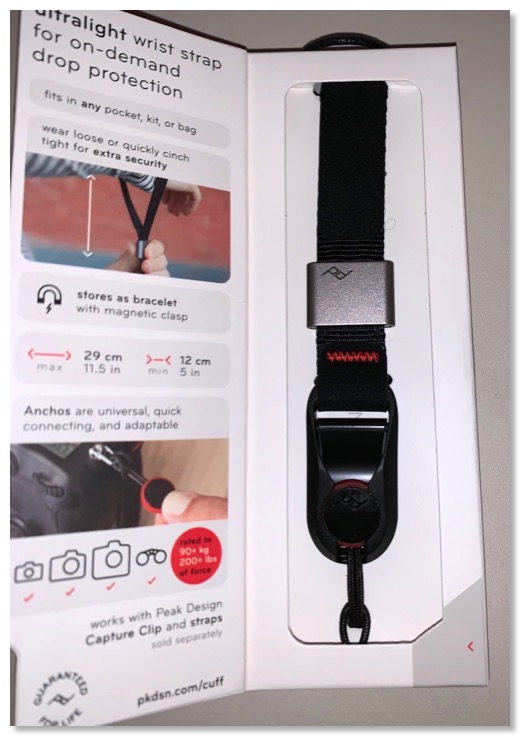
短い輪っかがあって、手を通すことで不意に落ちた時に、下まで落ちるのを防ぐ。
輪っかの大きさは、絞ることができる。

他には、ストラップホールに取り付けるアンカーが2つ、と、銀色パーツ。これは、ストラップホールが小さい時に、通すリング。あと、ケースとステッカー。
ケースは、昔は黒い薄い素材だったが、デザインも素材も変わった。RX100M5Aを入れられたらよかったが、残念ながらサイズは小さい。
RX100シリーズのストラップで気をつけなくてはいけないのが、ストラップを取り付けるストラップホールが小さく、奥まっている。カメラ用というより、携帯電話サイズ。
普通のストラップを取り付けるためのストラップ用パーツが付属している。
PeakDesignのストラップは、アンカーをストラップホールに取り付けておくことで、取り外しや交換が簡単になるのだが、このアンカーの紐の径が太く、RX100M5Aのストラップホールには入らない。
一時期、細いアンカーも作られたようだが、今は再び太いものしかないみたい。
本来はここで付属のリングの出番のはずだが、RX100M5Aのストラップホールは奥まっているために、このリングの楕円の長辺が通らず、使えない。

仕方ないので、本体付属のストラップアダプタを使ってアンカーをつなげた。
CUFFは、腕を通しておけば、手を離しても落下を防げる。
輪の大きさは、自分で絞ることもできるが、重さがかかると、勝手に絞られる。
ロードバイクで使うことを想定してるので、これは安心。
一方で、ほぼ自動的に絞られてしまうので、片手で外すことはできない点はちょっと注意が必要。
主にはRX100M5Aで使う予定だが、ほかのカメラでも簡単に交換して使えるのは、PeakDesignのいいところ。
ソニー デジタルカメラ「Cyber-shot RX100M5A」 DSC-RX100M5A
【国内正規品】PeakDesign ピークデザイン カフ リストストラップ ブラック CF-BL-3
ストラップは付属しているが、普段、ストラップ系はPeakDesign製を使っているので、もうちょい使い勝手のいいものが欲しい。

というわけで、ハンドストラップのPeakDesign CUFFを買ってみた。
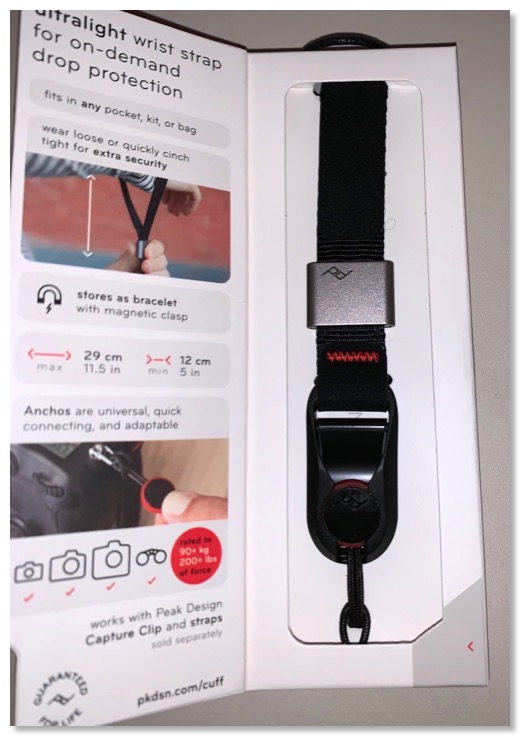
短い輪っかがあって、手を通すことで不意に落ちた時に、下まで落ちるのを防ぐ。
輪っかの大きさは、絞ることができる。

他には、ストラップホールに取り付けるアンカーが2つ、と、銀色パーツ。これは、ストラップホールが小さい時に、通すリング。あと、ケースとステッカー。
ケースは、昔は黒い薄い素材だったが、デザインも素材も変わった。RX100M5Aを入れられたらよかったが、残念ながらサイズは小さい。
RX100シリーズのストラップで気をつけなくてはいけないのが、ストラップを取り付けるストラップホールが小さく、奥まっている。カメラ用というより、携帯電話サイズ。
普通のストラップを取り付けるためのストラップ用パーツが付属している。
PeakDesignのストラップは、アンカーをストラップホールに取り付けておくことで、取り外しや交換が簡単になるのだが、このアンカーの紐の径が太く、RX100M5Aのストラップホールには入らない。
一時期、細いアンカーも作られたようだが、今は再び太いものしかないみたい。
本来はここで付属のリングの出番のはずだが、RX100M5Aのストラップホールは奥まっているために、このリングの楕円の長辺が通らず、使えない。

仕方ないので、本体付属のストラップアダプタを使ってアンカーをつなげた。
CUFFは、腕を通しておけば、手を離しても落下を防げる。
輪の大きさは、自分で絞ることもできるが、重さがかかると、勝手に絞られる。
ロードバイクで使うことを想定してるので、これは安心。
一方で、ほぼ自動的に絞られてしまうので、片手で外すことはできない点はちょっと注意が必要。
主にはRX100M5Aで使う予定だが、ほかのカメラでも簡単に交換して使えるのは、PeakDesignのいいところ。
ソニー デジタルカメラ「Cyber-shot RX100M5A」 DSC-RX100M5A
【国内正規品】PeakDesign ピークデザイン カフ リストストラップ ブラック CF-BL-3
DJI OSMO POCKETが到着
2018/12/16 19:46 カテゴリ:camera & video cam | iPhone & mobile phone

予約していたジンバル搭載小型カメラOSMO POCKETがやってきた。
購入したお店が、おまけでLightningケーブルをつけてくれた。

付属品は、ケース、USB-Cケーブル、LightningとUSB-Cのアダプタ、ストラップ。

本体は予想通りの小ささ。

同じく予想通り、MavicAirのジンバル部分にかなり近い。

Mavic Airのジンバルはフニャフニャしているが、OSMO POCKETの方が、ジンバル剥き出しなためか、動きはしっかりしている。
電源オンで、ジンバルが動いて(多分キャリブレーションしてる?)、カメラからの映像をが液晶に表示される。使えるようになるまでの、時間が5秒ぐらい。

GoPro HERO7+G6と同じようなスペックの映像が撮れるが、OSMO POCKETの方が、大きさも、重さも、起動速度も小さく、軽く、早い。
液晶画面自体はかなり小さい。だいたいの画角を確認するぐらいで、これを見ながらちゃんと撮影する、というのはちょっと難しそう。

一方で、Lightningのアダプタをつけて、iPhoneにセットしてみると、映像はでかいし、手ブレはしないし、かといって、重さはそんなに大きくならないし、ということで、iPhoneにセットにしての使い方が最強な気がする。
ただ、このままだと、片手で撮影するのが厳しいので、スマホホルダーとミニ三脚とかがあった方が良さそう。
アダプタの収納機構もなかなか秀逸。アダプタをつけっぱなしにしていてもいいし、出っ張りが気になる場合は、逆向きにセットできる。自分の場合は、Lightning付けっ放しかな。
液晶画面でのタッチパネルは、慣れると使いやすい。
ただ、最初に起動した言語設定のときに、誤操作で中国語を選択してしまい、日本語に変更するのに結構手間取った。
反応は悪くないが、指紋などがつくのがちょっと気になる。コーティングのシートを貼りたい感じ。
試しに撮影してみたが、予想通り、ブレ補正力は結構強い感じ。
MavicAirで、機体が風で煽られて、小刻みに移動していても、撮れた映像はピタっとしているの見ているのと同じ雰囲気。さすがDJI。おそらくジンバルだけのブレ補正だけでなく、映像処理でもブレを補正しているのではないか。
タイムラプス機能は、本体を固定して撮ることが想定されているらしく、動かすと警告がでる。動きながら撮ったつもりが、録画されていなかったので、GoProのTimeWarp機能的には使えないっぽい。
気になっていた、モバイルバッテリーからの給電は問題なし。
Lightningだけでなく、USB-Cのアダプタもついてるが、これでiPad Proとの接続も撮影もできる。ただ、一部ジンバルがiPad Proの側面に干渉するので、自由度はそこまで高くない。
iPhoneやiPad Proと直接接続しているときは、動画ファイルの再生もできるし、本体への転送もできる。スピードもそこそこ速い。やはり、ワイアレスよりもこちらの方が実用的。
底面のUSB-CポートでMacと接続すると、カードリーダー的に、MacにマイクロSDカードがマウントされる。iPad Proも底面のUSB-Cポートからケーブルで接続すると同様。
面白かったのは、電源オフ時。
電源をオフにするとジンバルが自動的に、ケースに装着するときに適した向きに回転してくれるのだが、通常、電源がオフのとき、モーターはゆるゆるなので、角度がすぐに変わってしまうのではないか、と思っていた。
それが、数秒間は、電源が通っているのか、角度がモーターの力で維持されていて、ちゃんとケースにしまいやすいようになっている。いやぁ、賢い。
本体と一緒に、アクセサリマウントを注文していたが、生産の遅れとかで、一緒には来ず、しかも、いつ来るかわからないらしい。

ボディマウントをやってみたいので、いつものマンフロットのクランプと、PeakDesignのPOVキット、クリップマウントを使って、斜めがけバッグのストラップに取り付けてみた。
これで自転車でハンズフリー安定録画ができる。
ブレがない映像が撮れる、以外は機能はシンプル。
iPhoneよりも綺麗なのか、はまだ検証していないが、ブレのない動画を簡単に撮るには最適な手段だと思う。
【国内正規品】 DJI OSMO POCKET (3軸ジンバル, 4Kカメラ)
iPad ProにXAVC Sの動画ファイルを読み込む方法
2018/12/12 23:16 カテゴリ:iPad | camera & video cam
iPad Proは、非常にパワフルで、4K動画の編集も特に問題ない。
α7iiiで4k撮れるようになったので、直接読み込んで、どこでも編集、といきたいところだが、フォーマットの問題が。
SONYは、高ビットレートの映像には、XAVC S という形式を撮っていて、これで録画すると、iPad Proに直接読み込めなくなる。
一度、Macから読みだして、AirDropなどでiPad Proに転送すれば、編集できるが、だったらMacのFinal Cut Pro Xで編集した方が早い。
出先でも、カメラから、直接読み込んで編集したい訳。
いい方法がないかと思っていたら、XAVC SのファイルをiPad Proなどで直接、読み込める方法が、この動画で紹介されていた。
カメラの設定でUSB接続のプロトコルを明示的にMTPに設定し、iPad Proとカメラを直結すると、写真アプリにXAVC Sファイルが表示されて、読み込める。
実際に、α7ⅲで、USB-C直結しても、RX100M5AをUSBアダプタ経由で接続しても、取り込めた。
MTPは、マイクロソフト発のメディア転送プロトコルらしいが、これにiPad ProもSONYカメラも対応しているようで、読み込めたよう。
ファイルそのもののフォーマットの問題というより、保存場所の問題なきがする。保存場所を意識しなくていいのが、MTPということではないか、と推測。
これで、どこでも4K動画を読み込み編集ができるようになった。
α7iiiで4k撮れるようになったので、直接読み込んで、どこでも編集、といきたいところだが、フォーマットの問題が。
SONYは、高ビットレートの映像には、XAVC S という形式を撮っていて、これで録画すると、iPad Proに直接読み込めなくなる。
一度、Macから読みだして、AirDropなどでiPad Proに転送すれば、編集できるが、だったらMacのFinal Cut Pro Xで編集した方が早い。
出先でも、カメラから、直接読み込んで編集したい訳。
いい方法がないかと思っていたら、XAVC SのファイルをiPad Proなどで直接、読み込める方法が、この動画で紹介されていた。
カメラの設定でUSB接続のプロトコルを明示的にMTPに設定し、iPad Proとカメラを直結すると、写真アプリにXAVC Sファイルが表示されて、読み込める。
実際に、α7ⅲで、USB-C直結しても、RX100M5AをUSBアダプタ経由で接続しても、取り込めた。
MTPは、マイクロソフト発のメディア転送プロトコルらしいが、これにiPad ProもSONYカメラも対応しているようで、読み込めたよう。
ファイルそのもののフォーマットの問題というより、保存場所の問題なきがする。保存場所を意識しなくていいのが、MTPということではないか、と推測。
これで、どこでも4K動画を読み込み編集ができるようになった。
TelesinのGoProクリップホルダーを購入
2018/12/12 22:25 カテゴリ:camera & video cam
GoProのアクセサリで、前から気になっていたものがクリップホルダー。
薄いものに挟めるので、一番、汎用性が高そう。
普通のバックパックであれば、CaptureとPOVマウントでいいが、クリップホルダーであれば、角度が調整できるタイプのものもあるので、斜め掛けカバンにも使える。
純正にもクリップマウントはあるみたいだが、角度調整機構はないみたいなので、サードパーティ製の方がよさそう。

Telesinというところのものを注文。

クリップの部分の内側にはギザギザがあって、滑りにくそう。バネは硬すぎなく、ある程度は、保持力がある感じ。

回転機構は、結構硬い。クルッと不意に回ってしまうことないが、逆に、角度を決めるのにそれなりに力が要る。
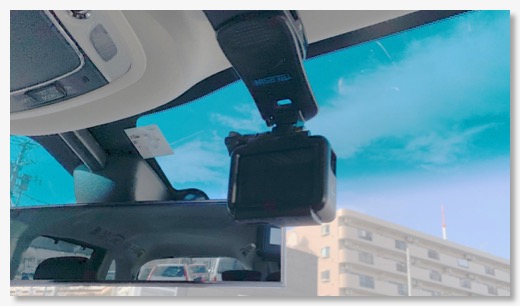
クルマのサンバイザー部分に挟んで、車載カメラ的な使い方もできた。
OSMO POCKETでも活躍しそう。
TELESIN 360°回転式 クリップマウント
薄いものに挟めるので、一番、汎用性が高そう。
普通のバックパックであれば、CaptureとPOVマウントでいいが、クリップホルダーであれば、角度が調整できるタイプのものもあるので、斜め掛けカバンにも使える。
純正にもクリップマウントはあるみたいだが、角度調整機構はないみたいなので、サードパーティ製の方がよさそう。

Telesinというところのものを注文。

クリップの部分の内側にはギザギザがあって、滑りにくそう。バネは硬すぎなく、ある程度は、保持力がある感じ。

回転機構は、結構硬い。クルッと不意に回ってしまうことないが、逆に、角度を決めるのにそれなりに力が要る。
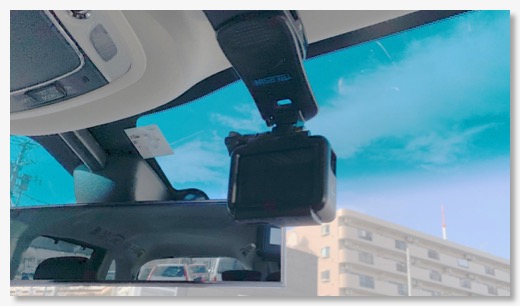
クルマのサンバイザー部分に挟んで、車載カメラ的な使い方もできた。
OSMO POCKETでも活躍しそう。
TELESIN 360°回転式 クリップマウント
RX100M5Aを開封
2018/12/12 22:17 カテゴリ:camera & video cam

PayPay祭りで手に入れたRX100M5Aを早速開封。

全体のデザインは、シンプルで割と好みではある。ただ、ボタンや操作部が多く、マニアック感はある。
一応、高級コンデジという括りではあるが、見た目が高級という感じはない。安っぽいという感じもないけど。性能が高級ということなんだろうね。
YouTubeなんかを見ていると、みんなグリップを付けているが、無くても使えるんじゃない、と思う。付けない方がカッコいいし。

バッテリーは、アクションカムでおなじみのNP-BX1。
他の付属品は、マイクロUSBケーブル、充電器、ストラップ、汎用のストラップを取り付けるもの。
サードパーティの充電器があるので、ケーブル類は取り出してない。
ストラップ穴は、携帯電話と同じぐらい小さく、手持ちのPeakDesignのアンカーは通らない。
ストラップはあった方がいいが、ジンバルに載せるとすれば、重心が変わってしまうので、取り外し可能なものがいい。PeakDesignのCUFFあたりが良さそう。最新版のアンカーは細いらしいので、通るかも。
ボタン周りは、α7を使っていれば、だいたい理解。
いわゆる高級コンデジは、キヤノンやパナソニックからも出ていると思うが、全然検討していない。というのは、UI周りが、SONYだとほとんど同じなので、だいたい検討がつく。学習コストが安い。
今回、RX100M5Aを買ったのは、特殊な用途ではなく、フォームファクタ、つまり大きさが手頃でキレイなカメラ、という所なので、余計な学習は必要無かった。
α7と違って、メニューボタンが、右端にあるのが慣れない。
シャッターは、ちょっとフニャっとしてるかな。
操作部で言えば、レンズ周りのリングが回転できて、自由に操作を割り当てられる。マニュアルフォーカスなら、当然、ピントだろうが、それ以外だと絞りとかかな。
液晶は、180度反転して自撮りもできるチルト機構。家族に見せるために自撮りも多少はするので、そういう時には便利か。
持ち歩きを想定しているので、液晶保護フィルムは、貼っておこうと。一応、純正を注文。
ポップアップするファインダーが内蔵されている。面白いギミックだし、a7では、静止画はファインダーしか使わないので、期待していた。
が、正直、像が小さいなぁ、と。α7iiiの大きなファインダー像に慣れてきたので、小ささが気になってしまうが、実際に使ってみて、やっぱり使いにくいと思うのか、意外とイケる、と思うのか。
M6にくらべると、ファインダーを引き出す、押し込むという動作が必要だが、そもそもファインダーをポップアップするためには、右手で持って、左手で操作するので、その流れで引き出すのは、それほど苦ではないかな。まずは許容範囲。
バッテリーは、アクションカムで馴染みのタイプ。今、サードパーティ品も含めて4本あるので、5本目が追加された。多分持ちは悪いとは思うけど、アクションカムと同時に使う気もしないので、予備に不自由する気配はない。
さらに、モバイルバッテリーからの給電しながら撮影もできるので、まぁバッテリー周りの心配は少ない。
バッテリー用のハッチのなかには、SDスロットもあるが、普通サイズのSDカードも入る。最近、マイクロSDばっかり使っていたので、ちょっと意外に感じた。
α7iiiでも使っている高速タイプのカードを使えば100Mbpsの4K動画も5分だけど、撮影できる。まぁ、4Kを真剣に撮るなら、α7iiiを使うと思うので、いったん余っていた普通のマイクロSDカードをいれておいた。
以上、外観、ハードウェア周りの感想。
性能的な面でいうと、RX100シリーズは、1インチセンサー、ということで、一般的なコンデジよりは、いいセンサーを積んでいる。
ただ、うちだとQX1というのがあって、小さいけどAPS-Cセンサーサイズなので、もっと大きなセンサーのカメラがある。
RX100シリーズを今まで買わなかったのも、もっと写りのいいはずのカメラがすでにあるじゃない、というところ。まぁ、やっぱ液晶がないのは簡単に使えないね、というが結論だった。
うちには、他にもフルサイズセンサーのα7もα7iiiもあるので、スマホ以上の画質、であればというポジション。
後、特筆すべきことがあるとすれば、スローモーションか。
フルHDサイズだと120fpsが最高で、フレーム数だけでいえば、iPhoneの240fpsには劣る。
ただ、有効画素数は落ちるが、960fpsまでの超スローモーションが撮れる。
使いどころはよくわからないけど。
だいたいこんな感じか。
使い方としては、このブログにあるように、Pモードで、どんどん撮ってみる、というのがいいのかもしれない。
ソニー デジタルカメラ「Cyber-shot RX100M5A」 DSC-RX100M5A
PayPay祭りに乗ってRX100M5Aを買ってしまう
2018/12/10 21:46 カテゴリ:camera & video cam
巷で話題のPayPay祭り。20%ポイント還元と、確率で全額還元。自分はソフトバンクユーザーなので、10分の1。実はすでに一度当たっていて、コーヒー買って全額還元だった。
コーヒーだけでは、と、普段、ギャンブルはしない主義だけど、チャレンジしてみるか、と。
困ったのは買うもの。今年は結構、買ってしまったので、これ、というものが浮かばない。
一度、ビックカメラの店頭に行って、見てみたが浮かばず、帰ってきてしまった。
そんな中で、一つあったのが、ソニーのコンデジ、RX100M5A。
1インチセンサーで、F1.8と明るい広角レンズ。4K撮影もできる。
α7ⅲもイマイチ使えていないが、iPhone以上で、日々持ち歩きには適していそう。
ビックカメラに行った時にも、RX100シリーズを見たのだけど、意外とゴツくて、ちょっと萎えてしまった。
一度は買わない、と決めたけど、ロードバイクの練習に出た時、こういう時に持ち歩けるコンデジ欲しいなぁと思い、店頭に行くと迷いそうだったので、ネット取り置きで注文。
受け取り&支払いに行くと、レジはどこも長蛇の列。ネット取り置きで、正確だった。10分ぐらいは待ったが、大したことはない。
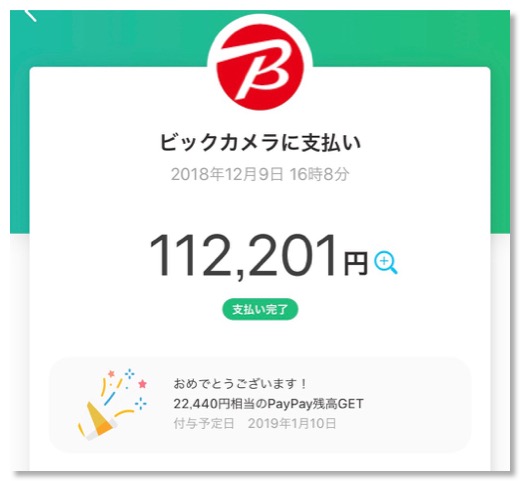
肝心のPayPayギャンブルは、大当たりにはならなかったが、10万円が、PayPayで2万円分、ビックカメラのポイントが特別会員みたいなやつで1万円分、さらにPayPay残高が1万円あったので、気持ち的には実質6万円ぐらいで買えた。(上記の金額には、別物ものも含まれている)
PayPayにチャージされている残高が足りない時は、クレカに請求が行ってしまうようだけど、事前にカードから不足分をチャージしておくことで、残高を使い切ることができる。
RX100M5Aのバッテリーは、NP-BX1でアクションカムと同じ。充電済みバッテリーを持っていけば、買った直後から、そのまま公園とかで試し撮りできるな、と思ったが、SDカードを忘れて、ならず。
どっちにしろ、道が混んでいて、家に着いた頃には、すっかり日が暮れてしまっていて、試し撮りにはイマイチだった。
ソニー デジタルカメラ「Cyber-shot RX100M5A」 DSC-RX100M5A
コーヒーだけでは、と、普段、ギャンブルはしない主義だけど、チャレンジしてみるか、と。
困ったのは買うもの。今年は結構、買ってしまったので、これ、というものが浮かばない。
一度、ビックカメラの店頭に行って、見てみたが浮かばず、帰ってきてしまった。
そんな中で、一つあったのが、ソニーのコンデジ、RX100M5A。
1インチセンサーで、F1.8と明るい広角レンズ。4K撮影もできる。
α7ⅲもイマイチ使えていないが、iPhone以上で、日々持ち歩きには適していそう。
ビックカメラに行った時にも、RX100シリーズを見たのだけど、意外とゴツくて、ちょっと萎えてしまった。
一度は買わない、と決めたけど、ロードバイクの練習に出た時、こういう時に持ち歩けるコンデジ欲しいなぁと思い、店頭に行くと迷いそうだったので、ネット取り置きで注文。
受け取り&支払いに行くと、レジはどこも長蛇の列。ネット取り置きで、正確だった。10分ぐらいは待ったが、大したことはない。
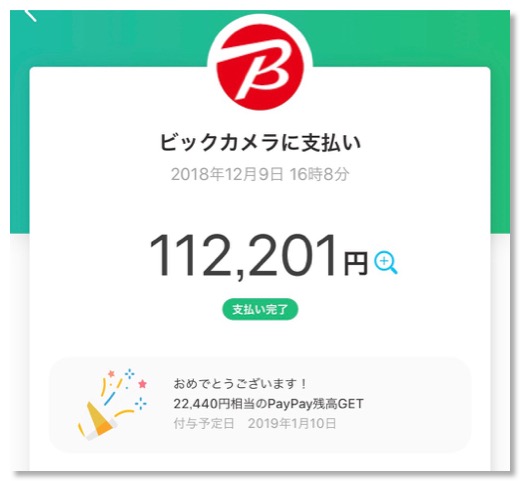
肝心のPayPayギャンブルは、大当たりにはならなかったが、10万円が、PayPayで2万円分、ビックカメラのポイントが特別会員みたいなやつで1万円分、さらにPayPay残高が1万円あったので、気持ち的には実質6万円ぐらいで買えた。(上記の金額には、別物ものも含まれている)
PayPayにチャージされている残高が足りない時は、クレカに請求が行ってしまうようだけど、事前にカードから不足分をチャージしておくことで、残高を使い切ることができる。
RX100M5Aのバッテリーは、NP-BX1でアクションカムと同じ。充電済みバッテリーを持っていけば、買った直後から、そのまま公園とかで試し撮りできるな、と思ったが、SDカードを忘れて、ならず。
どっちにしろ、道が混んでいて、家に着いた頃には、すっかり日が暮れてしまっていて、試し撮りにはイマイチだった。
ソニー デジタルカメラ「Cyber-shot RX100M5A」 DSC-RX100M5A
Apple USB-C to Headphone Jack Adapterを購入
2018/12/01 11:29 カテゴリ:iPad
iPad Proも、第3世代からイヤフォンジャックが廃止になってしまった。
自分の場合は、かなり昔から、イヤフォンはワイアレス派なので、普段の動画視聴などでは、AirPodsで十分なのだが、イヤフォンジャックが必要な時、というのもある。
音楽アプリを使っていて、電子ピアノでiPad Proを操作して、音を外部に出すとき。iPad Proの内蔵スピーカーでは音量が小さすぎるので、外部スピーカーに繋ぎたい。
前のiPad Proであれば、イヤフォンジャックがあったが、新iPad Proではない。

仕方がないので、Apple純正のUSB-C to Headphone Jackを購入。
まだUSB-Cの相性が情報が少ないのと、価格もApple純正にしては比較的安いので、純正にしておいた。
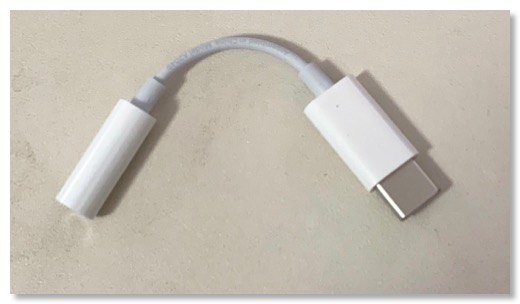
当然、元の目的の外部スピーカー接続にも使えるし、普通のヘッドフォンにも使える。
演奏系のアプリの場合、ワイヤレスで遅延が出ると弾きにくいので、有線でもモニタリングできる環境にしておきたいところ。
自分の場合は、かなり昔から、イヤフォンはワイアレス派なので、普段の動画視聴などでは、AirPodsで十分なのだが、イヤフォンジャックが必要な時、というのもある。
音楽アプリを使っていて、電子ピアノでiPad Proを操作して、音を外部に出すとき。iPad Proの内蔵スピーカーでは音量が小さすぎるので、外部スピーカーに繋ぎたい。
前のiPad Proであれば、イヤフォンジャックがあったが、新iPad Proではない。

仕方がないので、Apple純正のUSB-C to Headphone Jackを購入。
まだUSB-Cの相性が情報が少ないのと、価格もApple純正にしては比較的安いので、純正にしておいた。
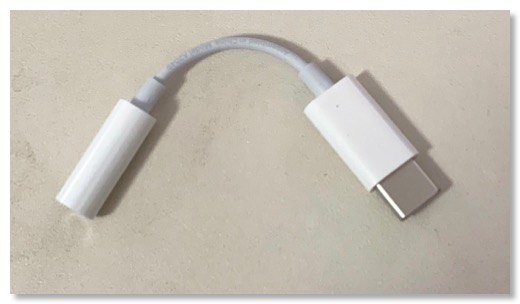
当然、元の目的の外部スピーカー接続にも使えるし、普通のヘッドフォンにも使える。
演奏系のアプリの場合、ワイヤレスで遅延が出ると弾きにくいので、有線でもモニタリングできる環境にしておきたいところ。
iMacのポートを使いやすくする - Alcey USB 3.0ハブ
2018/12/01 11:22 カテゴリ:iMac
iPad Pro用のHDMIアダプタを探している時に、見かけたのが、iMac用のポート拡張アクセサリである、AlceyのUSB 3.0ハブ。
iMacのUSB3を一つ使って、ポートを3つと、SDカード、マイクロSDカードのポートを増やせる。
それだけだとただのハブだが、そのポートをiMacの前面に持ってくることができて、薄くて目立たない状態で取り付けることができる、というのがポイント。
撮影機材が増えて、SDカード類を抜き差しする機会が増えているが、その度に、後ろに手を回して、手探りでポートを探し当てる、というのは、あんまり効率的ではない。
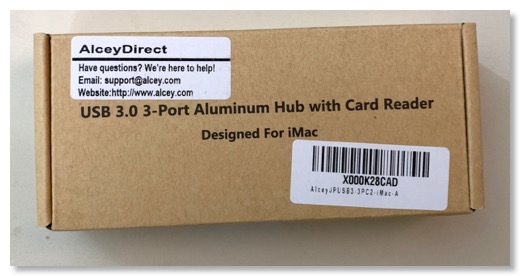
というわけで注文して、届いた。
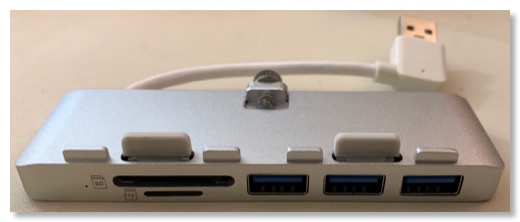
どうやって取り付けるかといえば、iMacの下部には、スピーカーや通気口のような溝がある。そこに突起を差し込みつつ、ネジを回すと突っ張り棒のように、テンションがかかって、落ちにくくなるという仕組み。一応、突起はゴムのような滑り止め効果のありそうなもので覆われているので、スルッと抜けるということはなさそう。
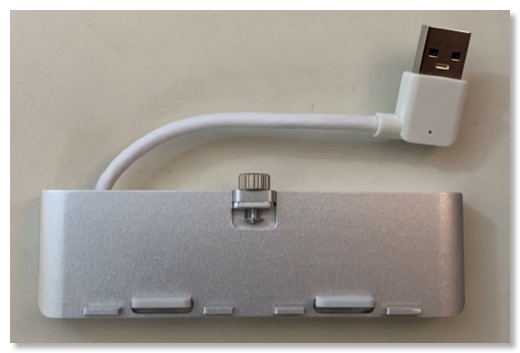
ただ、頑丈な仕組みではないので、あまり力をかけると抜けてしまうことは想像に容易い。
結構薄いので、デザインを損なっているとは言えなくはないが、使い勝手は上がりそうなので、妥協の範囲。

SDカードは結構出っ張る。

マイクロSDカードはこんな感じ。TFカードというのは、マイクロSDカードのことらしい。
気をつけないのといけないのは、iMacの角度調整機構が、軽い力で動くので、ケーブルやカードの抜き差しでも簡単に動いてしまう。手を添えて、両手で抜き差しする必要がある。
最初使っていたら、ネジがすぐに緩んでしまい、調整しようとするとC型のワッシャーを飛ばして無くしてしまった。仕方ないので、ホームセンターで3ミリ径x長さ8mmのネジを買ってきて、交換したら、うまくいきそう。ドライバーで回せるので、こちらの方がいいきもする。
Alcey USB 3.0ハブ、iMac向けの超薄型 プレミアムアルミニウム製 SD/TFカードリーダーコンボ搭載3 ポートUSB ハブ
iMacのUSB3を一つ使って、ポートを3つと、SDカード、マイクロSDカードのポートを増やせる。
それだけだとただのハブだが、そのポートをiMacの前面に持ってくることができて、薄くて目立たない状態で取り付けることができる、というのがポイント。
撮影機材が増えて、SDカード類を抜き差しする機会が増えているが、その度に、後ろに手を回して、手探りでポートを探し当てる、というのは、あんまり効率的ではない。
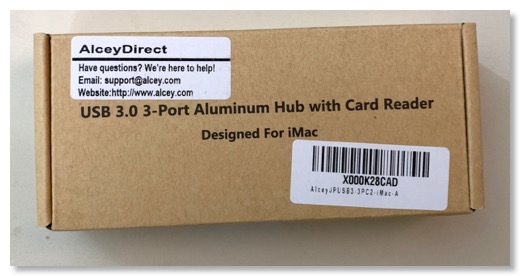
というわけで注文して、届いた。
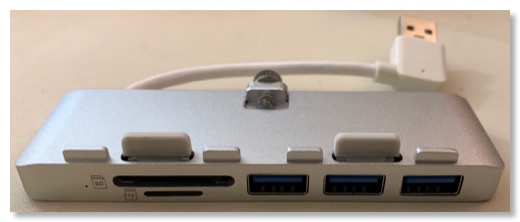
どうやって取り付けるかといえば、iMacの下部には、スピーカーや通気口のような溝がある。そこに突起を差し込みつつ、ネジを回すと突っ張り棒のように、テンションがかかって、落ちにくくなるという仕組み。一応、突起はゴムのような滑り止め効果のありそうなもので覆われているので、スルッと抜けるということはなさそう。
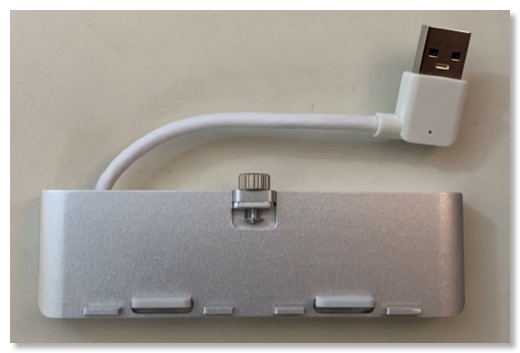
ただ、頑丈な仕組みではないので、あまり力をかけると抜けてしまうことは想像に容易い。
結構薄いので、デザインを損なっているとは言えなくはないが、使い勝手は上がりそうなので、妥協の範囲。

SDカードは結構出っ張る。

マイクロSDカードはこんな感じ。TFカードというのは、マイクロSDカードのことらしい。
気をつけないのといけないのは、iMacの角度調整機構が、軽い力で動くので、ケーブルやカードの抜き差しでも簡単に動いてしまう。手を添えて、両手で抜き差しする必要がある。
最初使っていたら、ネジがすぐに緩んでしまい、調整しようとするとC型のワッシャーを飛ばして無くしてしまった。仕方ないので、ホームセンターで3ミリ径x長さ8mmのネジを買ってきて、交換したら、うまくいきそう。ドライバーで回せるので、こちらの方がいいきもする。
Alcey USB 3.0ハブ、iMac向けの超薄型 プレミアムアルミニウム製 SD/TFカードリーダーコンボ搭載3 ポートUSB ハブ
マイクロUSB-USB-Cアダプタを買う
2018/12/01 10:13 カテゴリ:iPad

よく奥さんに、またコードを買っている、と言われる。
いろんな規格があり、それぞれ必要なのだが、まぁはたから見れば、そう見えるのも仕方がない。
ただ、最近は、小さい機器は、マイクロUSBがかなりの普及を見せており、自分で買わなくても、付属してるものだけでやまほどある。
ケーブルは、ある程度消耗品なので、長く使ってくると断線して使えなくなる。
なので、最近は、Lightningケーブルや、USB-Cはかわずに、マイクロUSBから変換するアダプタだけを買うことにしている。
で、iPad Proにも合わせてロイシェルのUSB-Cアダプタを購入。
アダプタだけ持ち歩いておけば、充電できるので便利。
Roiciel USB-C USB 3.0 変換アダプタ 2個セット RC-TCWB01


